文字怎么进行切割操作
发布时间:2023-01-05 19:53:27
在使用Adobe illustrator进行图形绘制的时候,我们可以对图形形状进行多种编辑调整操作,比如对于文本图层来说,我们就能够对文字进行切割,比如蒙版或者是删除锚点,下面教你如何将文字进行切割操作。
01、打开电脑中的Adobe illustrator软件,ctrl n新建一张画板进行编辑。
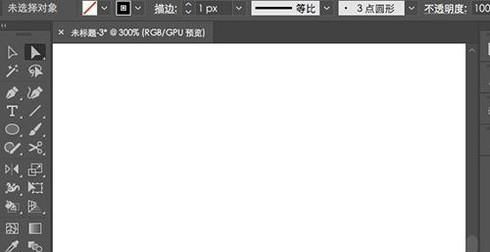
02、在左侧工具栏中选择“文字工具”,然后在画板上编辑文本信息,一般来说都要选择比较粗一点的字体。
03、我们先来说说第一种方法,那就是直接通过删除锚点进行切割操作,右键点击文本图层,选择“创建轮廓”
04、轮廓创建完成之后,点选文本图层,然后在上方菜单中选择“对象-扩展”
05、将文本图层扩展之后是编组状态,右键点击文本图层,选择“取消编组”
06、编组取消之后,我们能够看到文字的锚点就出来了,这个时候在工具栏中选择“直接选择工具”
07、选择直接选择工具之后,点选或者是和框选需要删除切割的锚点位置,然后按delete删除即可完成切割操作。
方法二
01、再来说说另一个方法,那就是通过路径查找器,我们在文本上随意绘制一个形状,遮挡住需要切割的部分。
02、接着点选两个图层,在路径查找器中点击“减去顶层”
03、进行减去顶层之后,我们就能够看到文本被遮盖的部分就被快速切割掉了。